Cách căn lề trong Word 2016, 2019, 2021 chuẩn, đơn giản

Nắm vững cách căn lề trong Word là một yếu tố quan trọng để tạo ra những văn bản có bố cục đẹp mắt và dễ đọc khi thực hiện đánh word hay định dạng trên máy tính. Thao tác này không chỉ giúp tuân thủ các quy định về hình thức mà còn giúp tối ưu hóa việc in ấn. Tại bài viết này, Sforum sẽ hướng dẫn bạn cách căn chỉnh lề trong Word chuẩn, đơn giản cho các phiên bản 2016, 2019 và 2021.
Xem thêm: Cách sửa lỗi nhảy trang trong Word siêu đơn giản chỉ 1 phút
Gutter trong Word dùng để làm gì?
Trong Microsoft Word, Gutter là một công cụ hỗ trợ định dạng giúp tài liệu in ra trông chuyên nghiệp và dễ đọc hơn. Nhờ Gutter, thao tác của người dùng sẽ trở nên linh hoạt hơn, cụ thể là:
- Giữ cho phần nội dung luôn hiển thị đầy đủ, không bị che lấp bởi gáy khi đóng tập hoặc đóng sách.
- Điều chỉnh khoảng cách lề một cách linh hoạt, phù hợp với từng kiểu in ấn và phương pháp đóng quyển khác nhau.
- Giúp tài liệu trông chuyên nghiệp và dễ dàng xử lý sau in.
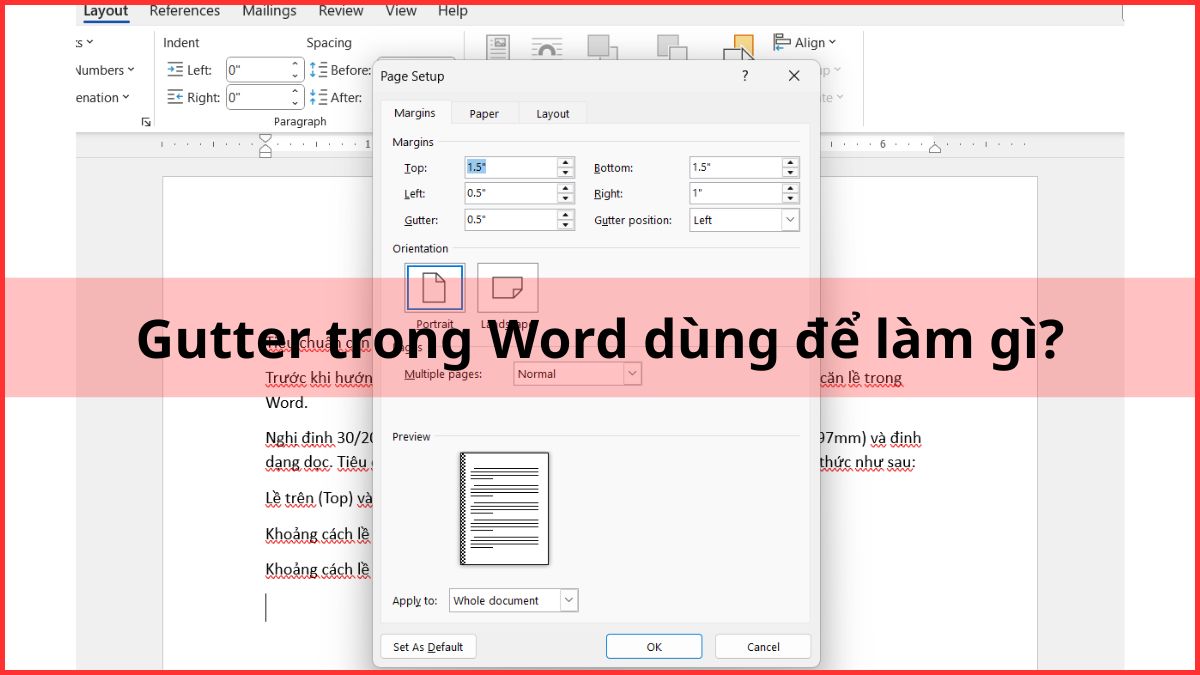
Trên đây là các công dụng hữu ích mà Gutter trong Word có thể áp dụng để nâng cao trải nghiệm khi sử dụng Word. Sau khi hiểu Gutter là gì trong Word, việc thiết lập khoảng chừa lề cho tài liệu in hai mặt sẽ trở nên chính xác và đẹp mắt hơn.
Tiêu chuẩn căn lề trong Word
Trước khi hướng dẫn cách chỉnh lề trong Word, Sforum sẽ chia sẻ về tiêu chuẩn căn lề trong Word.
Nghị định 30/2020/NĐ-CP quy định văn bản được trình bày trên giấy A4 (210x297mm) và định dạng dọc. Tiêu chuẩn căn lề văn bản hành chính được quy định cụ thể theo thể thức như sau:
- Lề trên (Top) và lề dưới (Bottom) cách mép giấy 2-2,5cm.
- Khoảng cách lề trái (Left) là 3-3,5cm.
- Khoảng cách lề phải (Right) là 1,5-2cm.
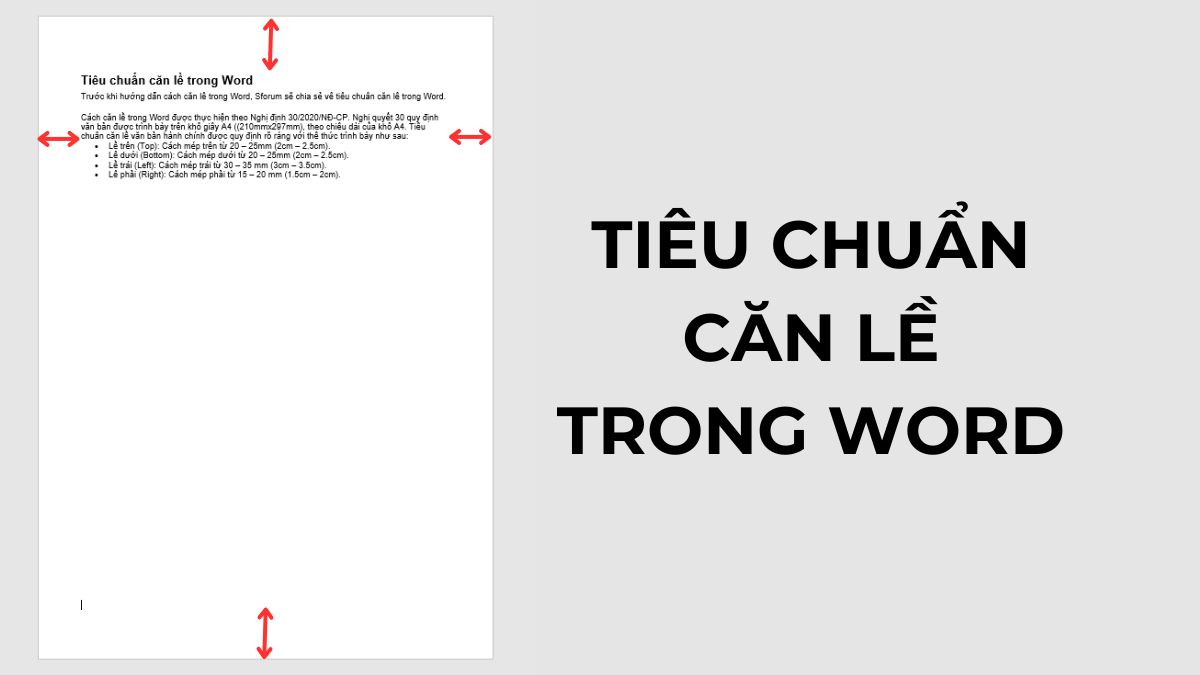
Để có trải nghiệm làm việc chuyên nghiệp và hiệu quả với Word, bạn nên đầu tư vào bộ Microsoft Office chính hãng. Dưới đây là danh sách phần mềm Microsoft với giá vô cùng hấp dẫn tại CellphoneS mà bạn có thể tham khảo:
[Product_Listing categoryid="1149" propertyid="" customlink="https://cellphones.com.vn/phu-kien/may-tinh-laptop/phan-mem/microsoft.html" title="Danh sách phần mềm Microsoft giá tốt tại CellphoneS"]
Hướng dẫn cách căn lề trong Word chuẩn
Căn lề trong Word là một kỹ năng cần thiết vừa giúp tuân thủ các quy định về hình thức, vừa giúp tối ưu hóa việc in ấn. Dưới đây Sforum sẽ hướng dẫn mọi người cách căn chỉnh lề trong Word chuẩn, đơn giản cho các phiên bản 2016, 2019 và 2021:
Cách chọn khổ giấy chuẩn
Để thực hiện cách chỉnh lề Word, đầu tiên phải cần phải biết cách chọn khổ giấy chuẩn.
Bước 1: Mở Word. Nhấn vào mục Layout.
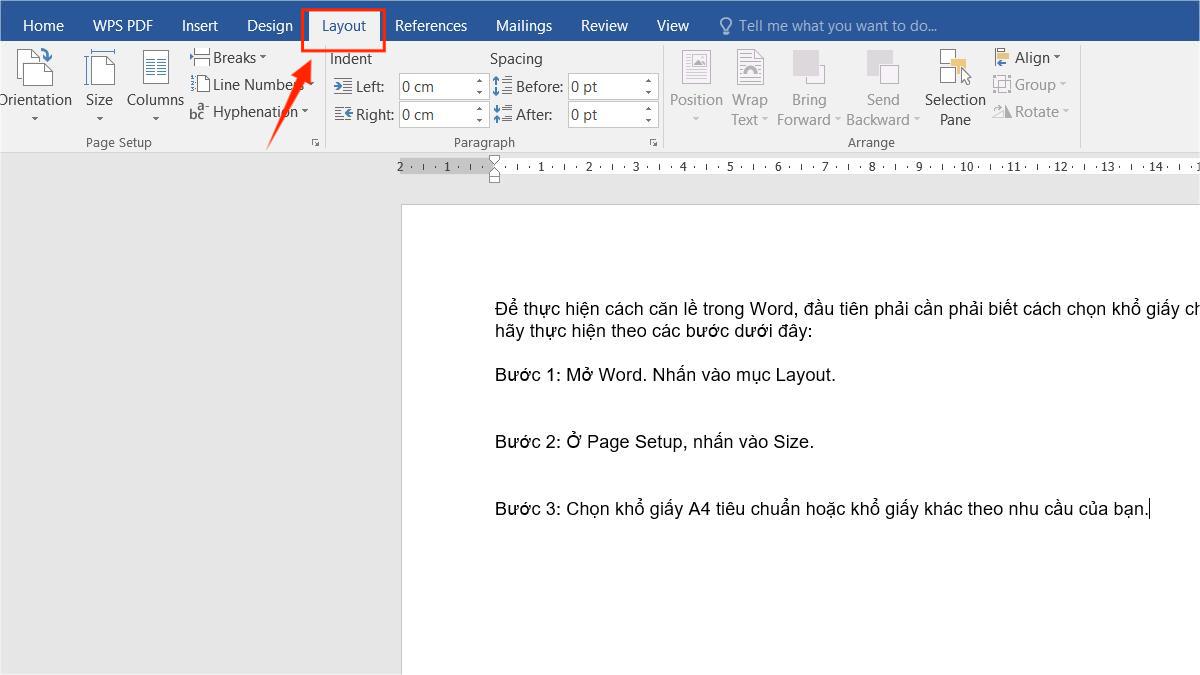
Bước 2: Ở Page Setup, nhấn vào Size.

Bước 3: Chọn khổ giấy A4 tiêu chuẩn hoặc khổ giấy khác theo nhu cầu của bạn.
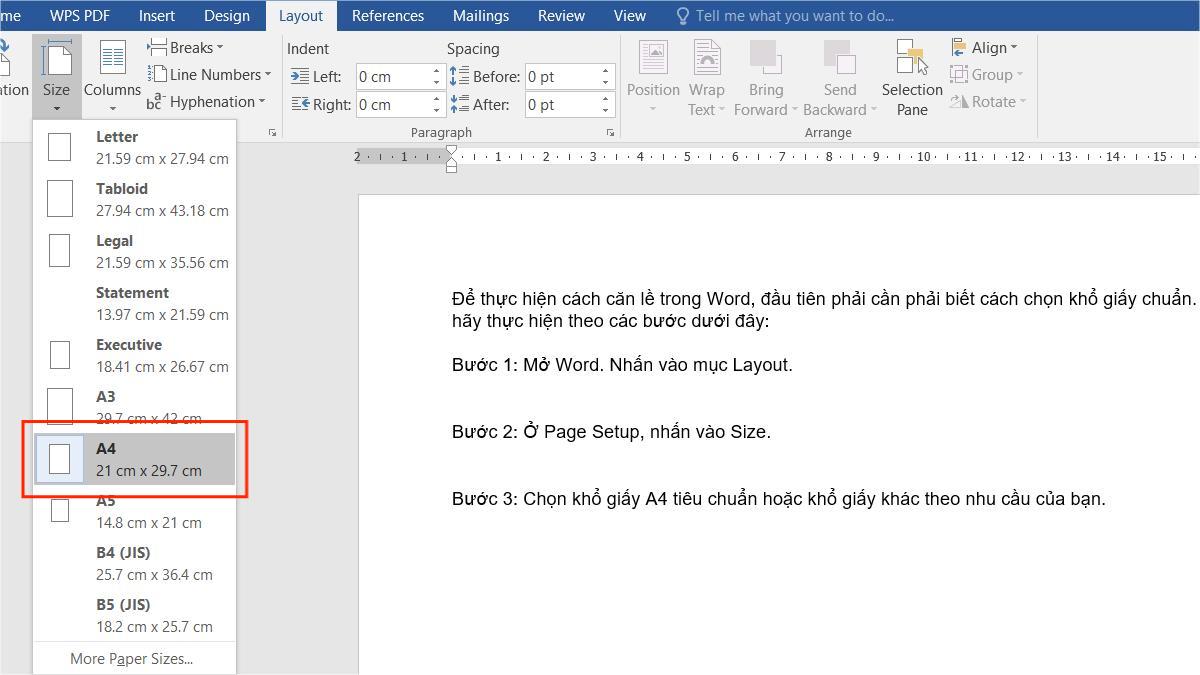
Hoàn thành cả 3 bước trên là bạn đã có thể chọn khổ giấy chuẩn và phù hợp.
Xem thêm: Cách xóa khoảng trắng trong Word khi copy, căn lề đơn giản
Cách đổi đơn vị căn lề trong Word
Phần tiếp theo của cách căn lề trong Word, Sforum sẽ hướng dẫn bạn cách đổi đơn vị căn lề trong Word qua các bước chi tiết sau đây:
Bước 1: Nhấn vào File.

Bước 2: Sau đó, chọn Options.
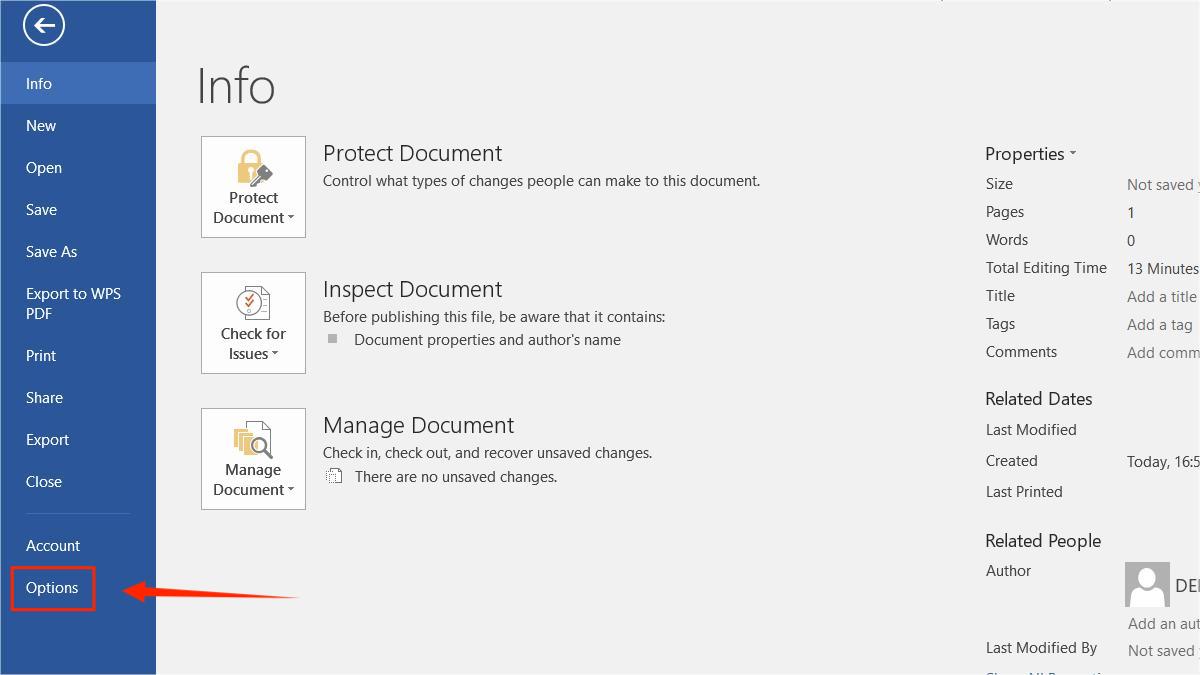
Bước 3: Chọn mục Advanced. Kéo xuống phần Display, tại Show measurements in units of, nhấn vào mũi tên để đổi đơn vị căn lề.

Thực hiện 3 bước trên đây để đổi đơn vị căn lề trong Word, đảm bảo khoảng cách căn lề được chính xác. Và một trong số những lỗi cơ bản mà mọi người thường gặp đó chính là lỗi căn lề chưa chính xác theo tiêu chuẩn văn bản hiện nay. Nguyên nhân trong số đó chính là không quy đổi Inch sang Cm giúp bạn tránh được các trường hợp không đồng nhất về định dạng
Dùng Page Layout để chỉnh lề trong Word
Tiếp theo, Sforum sẽ hướng dẫn mọi người cách căn lề trong Word bằng Page Layout qua các bước sau đây:
Bước 1: Vào Layout (Page Layout), ở mục Page Setup, hãy nhấn vào biểu tượng này.

Bước 2: Tại Margins, hãy căn chỉnh lề theo tiêu chuẩn.

Bước 3: Cuối cùng, nhấn OK.
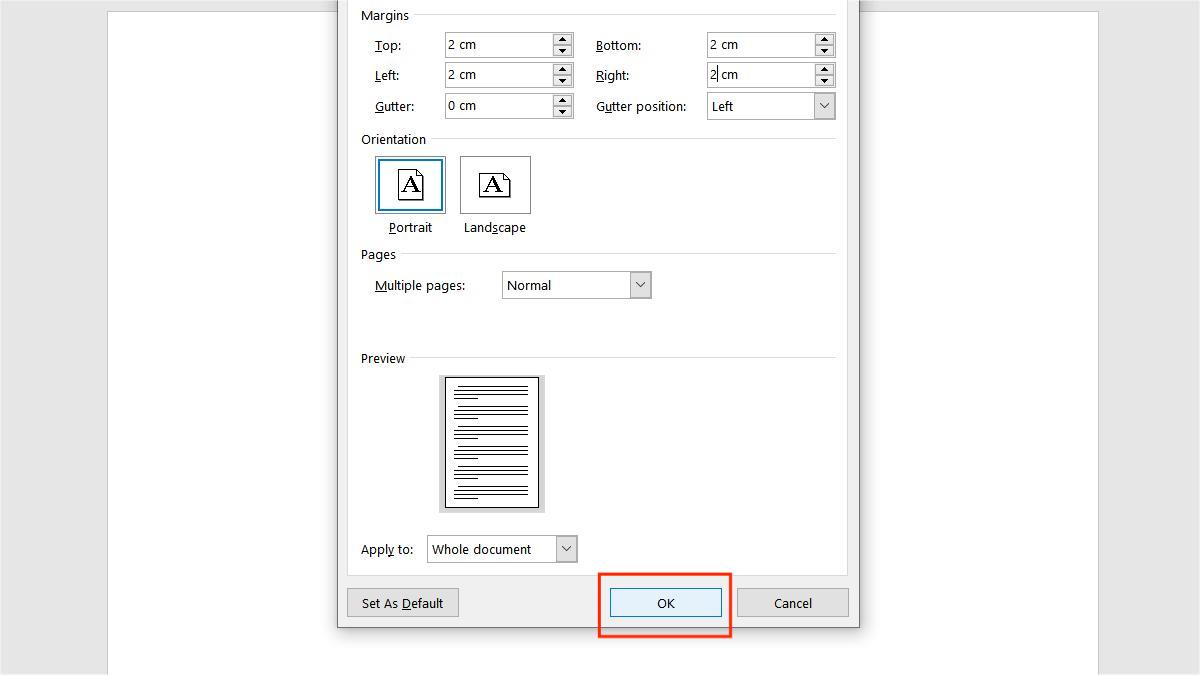
Hoàn thành bước 3 là bạn đã có thể thành công căn lề trong Word.
Dùng Options để chỉnh lề trong Word
Phần này Sforum sẽ hướng dẫn bạn cách căn lề trong Word bằng Options:
Bước 1: Nhấn vào File.

Bước 2: Sau đó, chọn Options.
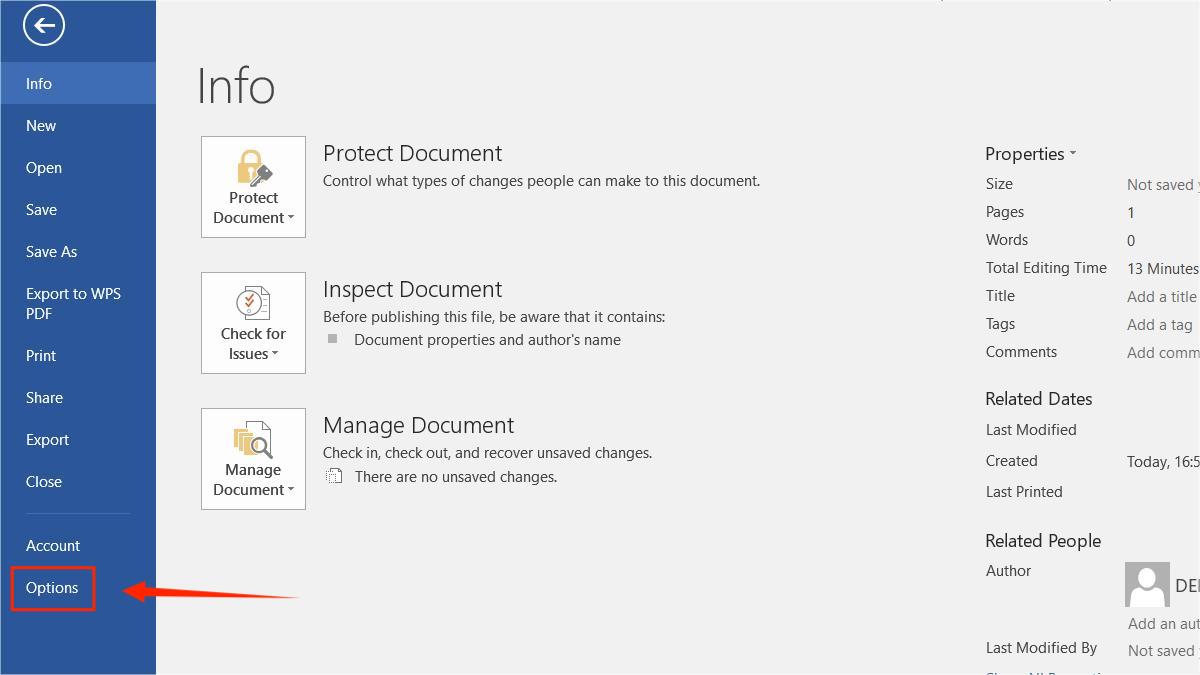
Bước 3: Tại Advanced, kéo xuống Display, chọn đơn vị Centimeters ở Show measurements in units of. Tiếp tục nhấn OK.

Bước 4: Từ tab Layout, vào mục Margins và chọn Custom Margins.
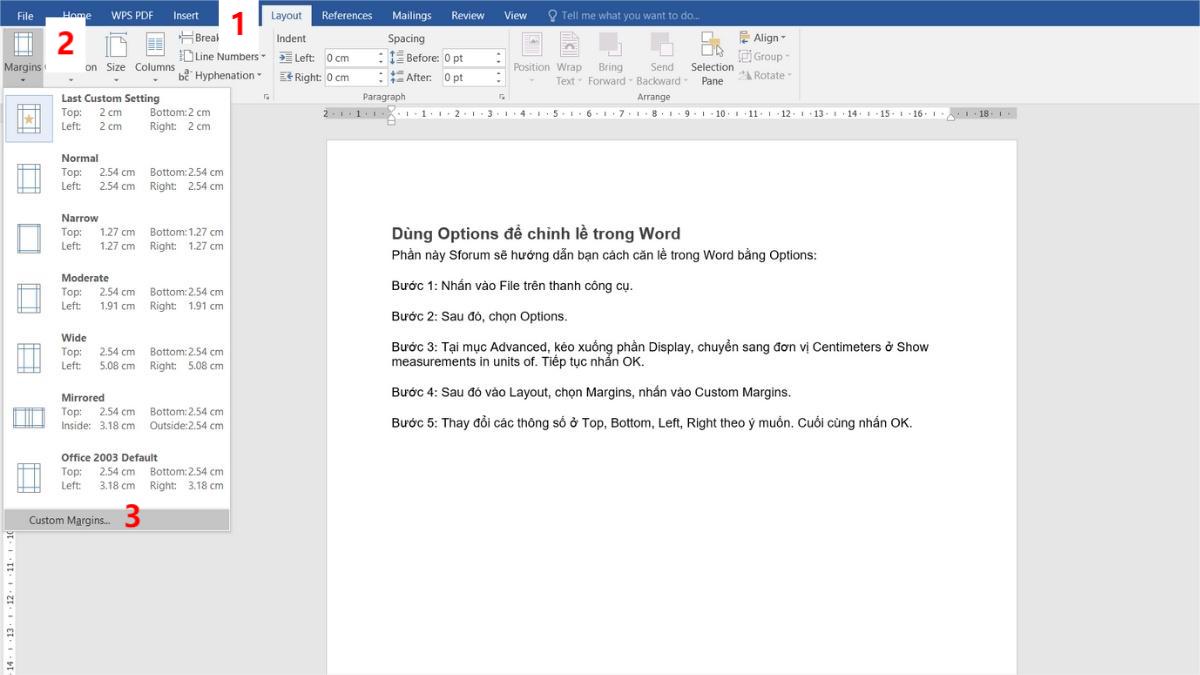
Bước 5: Căn chỉnh lề theo ý muốn rồi nhấn OK.

Trên đây là 5 bước chi tiết giúp bạn có thể căn lề trong Word một cách dễ dàng.
Các bước thiết lập chỉnh lề mặc định trong Word
Phần trên là hướng dẫn chi tiết cách căn lề trong Word. Để không phải chỉnh lại nhiều lần ở mỗi bài khác nhau, sau đây, hãy cùng Sforum khám phá cách thiết lập chỉnh lề mặc định trong Word qua các bước sau đây:
Bước 1: Thay đổi các thông số căn lề như mong muốn.

Bước 2: Nhấn vào Set As Default.
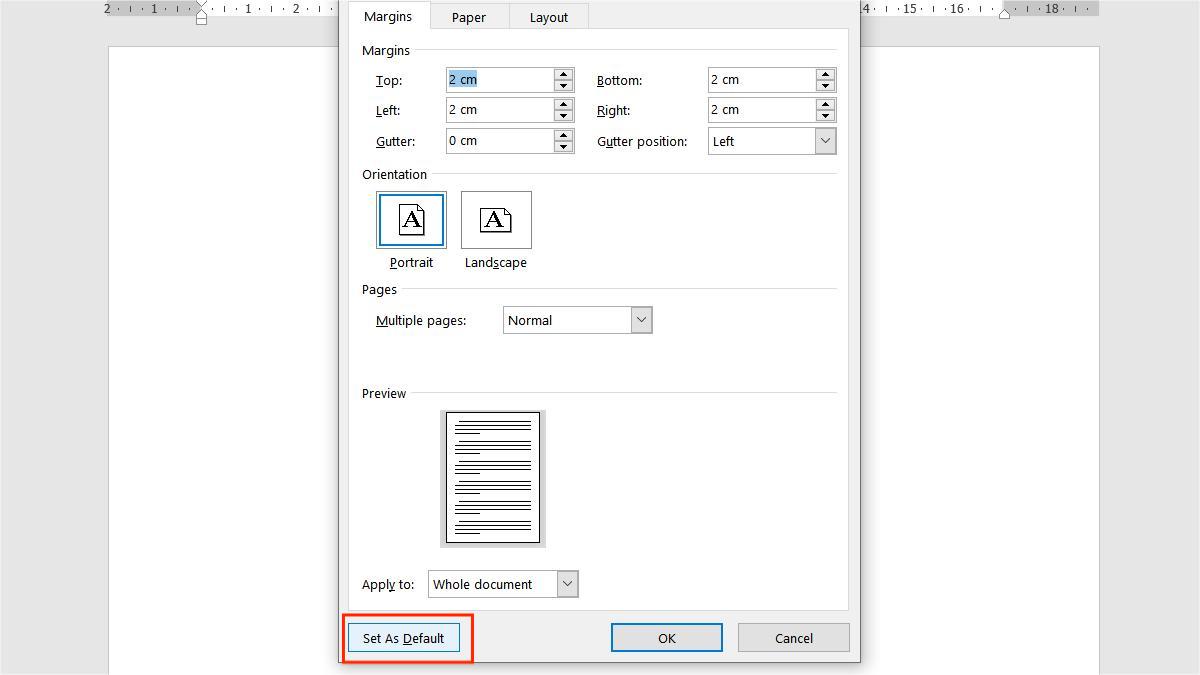
Bước 3: Cuối cùng, nhấn Yes tại bảng thông báo vừa hiện ra là hoàn thành việc thiết lập chỉnh lề mặc định.

Chỉ với 3 bước đơn giản, bạn đã có thể thiết lập chỉnh lề mặc định trong Word, giúp tiết kiệm thời gian cho những lần sau.
Lỗi thường gặp khi căn lề và cách khắc phục
Nhiều người khi căn lề vẫn chưa hiểu rõ gutter trong Word là gì, nên dễ gặp lỗi định dạng. Dưới đây là các lỗi thường xảy ra và cách khắc phục để văn bản hiển thị đúng chuẩn.
Không tìm thấy thước Ruler
Thước đo (Ruler) là công cụ hỗ trợ cách chỉnh lề trong Word, nhưng đôi khi lỗi không hiển thị.
Cách khắc phục: Vào tab View > chọn Ruler để bật thước đo.
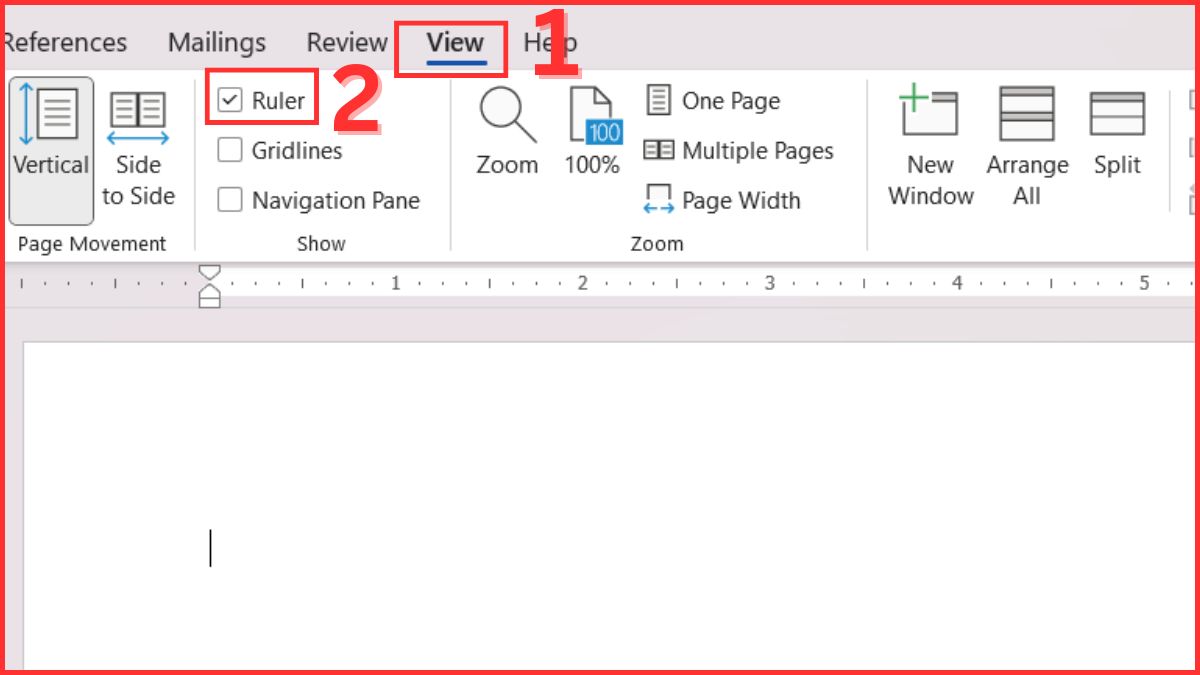
Nếu vẫn không thấy, kiểm tra cài đặt giao diện hoặc cập nhật Word để đảm bảo hoạt động ổn định. Ngoài ra, bạn có thể kiểm tra lại bằng cách mở một tài liệu mới để so sánh.
Không thể căn lề
Lỗi không thể căn lề, nguyên nhân có thể là tài liệu bị khóa định dạng, do cài đặt bảo vệ đã được kích hoạt.
Cách khắc phục: Vào File chọn Info > Trong Protect Document chọn Restrict Editing > Stop Protection > nhập mật khẩu.
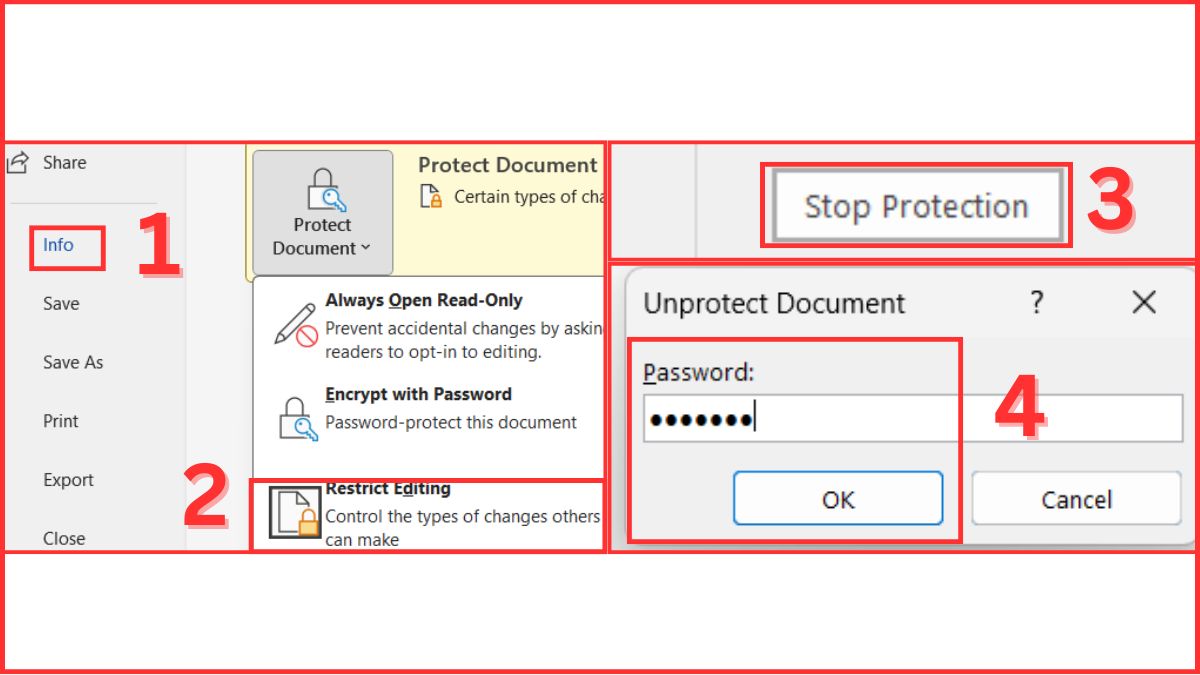
Sau khi thực hiện các thao tác trên đã có thể vào Margins để thiết lập lại chỉ số Gutter trong Word. Kiểm tra lại lề sau khi mở khóa để đảm bảo mọi thứ đã được áp dụng.
Căn lề bị lệch khi copy từ tài liệu khác
Lỗi copy (sao chép) nội dung từ tài liệu khác bị trượt vị trí Gutter trong Word là do định dạng gốc không tương thích.
Cách khắc phục: Chọn Home > Paste dán văn bản dưới dạng Keep Text Only.
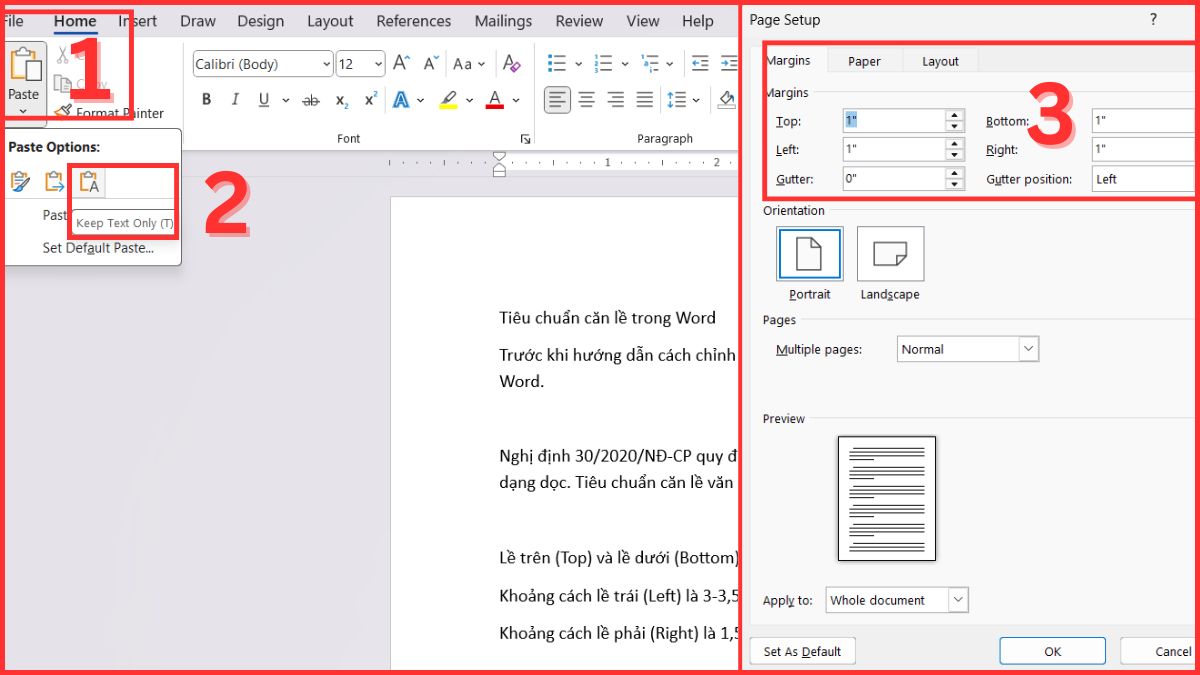
Sau đó, sử dụng công cụ gutter trong Word để áp dụng định dạng mới. Gutter trong Word giúp bạn căn lề chính xác hơn khi sao chép hoặc chỉnh sửa tài liệu có định dạng phức tạp.
Lưu ý khi thực hiện cách căn lề trong Word
Sau đây là những lưu ý khi thực hiện cách căn lề trong Word:
- Lề quá rộng sẽ làm thu hẹp không gian hiển thị nội dung, còn lề quá hẹp lại gây mất cân đối cho bố cục văn bản.
- Khi thay đổi lề trên và dưới, cần chú ý định dạng tổng thể để tránh làm thay đổi bố cục trang.
- Dùng tính năng xem trước trước khi in tài liệu để đảm bảo các căn lề chuẩn.
- Để tăng tốc độ làm việc, bạn nên thiết lập các định dạng lề mặc định cho những loại tài liệu thường sử dụng.
- Để đảm bảo tính thống nhất về định dạng lề cho các tài liệu có nhiều trang, bạn nên sử dụng tính năng căn lề đồng bộ.
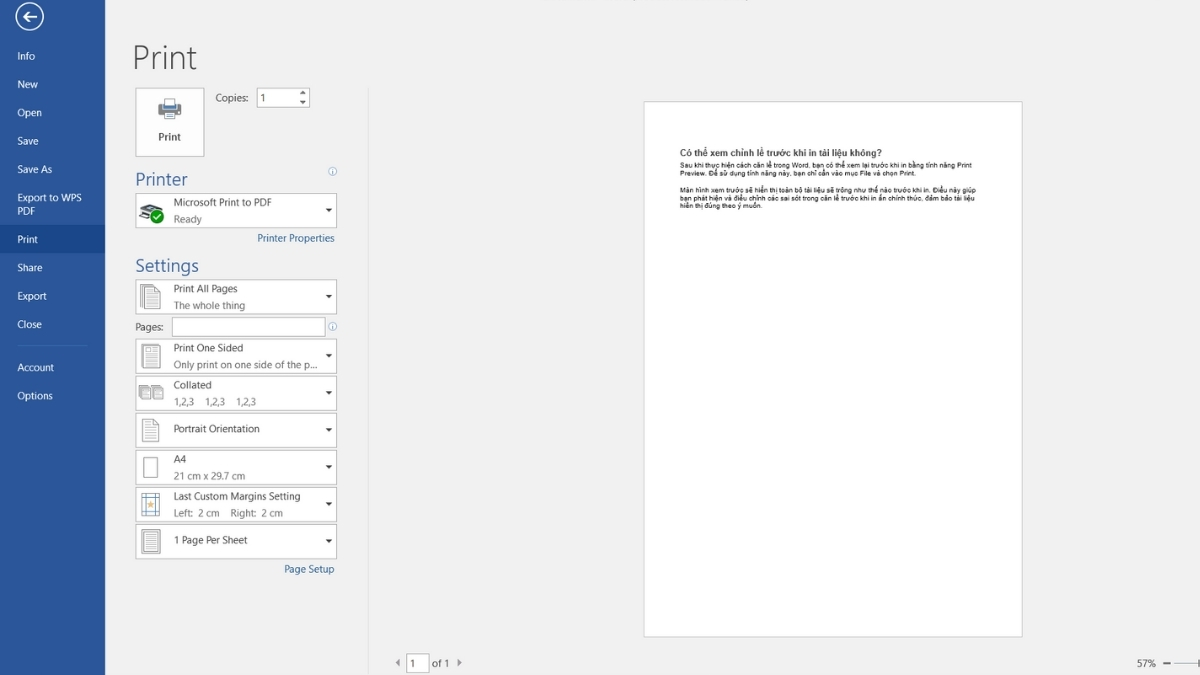
Mẹo giúp căn lề trong Word nhanh và chuẩn hơn
Bạn nên tìm hiểu gutter trong Word là gì trước khi áp dụng các mẹo nhỏ khi căn lề trong Word. Những mẹo này giúp tiết kiệm thời gian mà vẫn đảm bảo bố cục văn bản chuyên nghiệp và gọn gàng.
Thiết lập mặc định để dùng cho mọi file
Thiết lập lề và gutter trong Word làm mặc định giúp bạn không phải chỉnh sửa mỗi lần mở file mới.
Cách thực hiện: Vào Layout chọn Margins > Custom Margins > điều chỉnh thông số > sau đó chọn Set As Default.
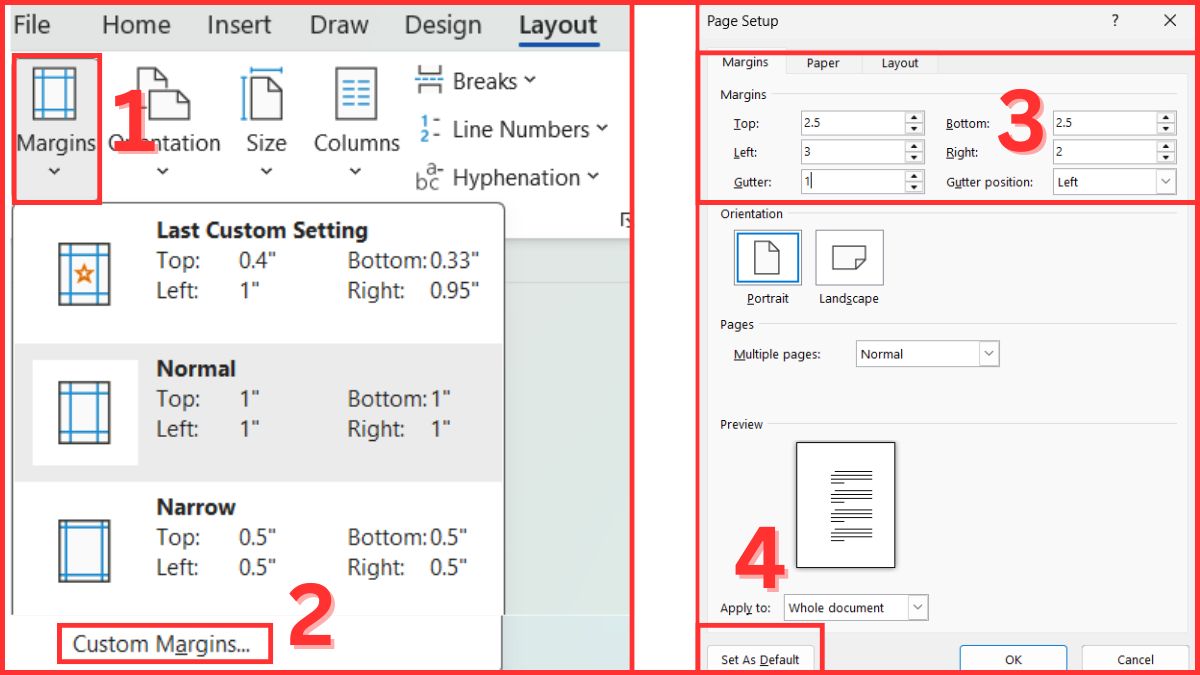
Khi căn lề trong Word, bạn cần điều chỉnh các thông số để văn bản trình bày cân đối và chuyên nghiệp. Thiết lập này áp dụng cho mọi tài liệu mới, giúp bạn không phải chỉnh lại nhiều lần.
Kết hợp với Styles để định dạng toàn văn bản
Sử dụng kiểu (Styles) trong Word giúp định dạng văn bản đồng nhất, bao gồm cả lề và gutter.
Cách thực hiện: Ctrl A để chọn toàn bộ văn bản > vào tab Home nhấp kiểu (Style) muốn chọn.
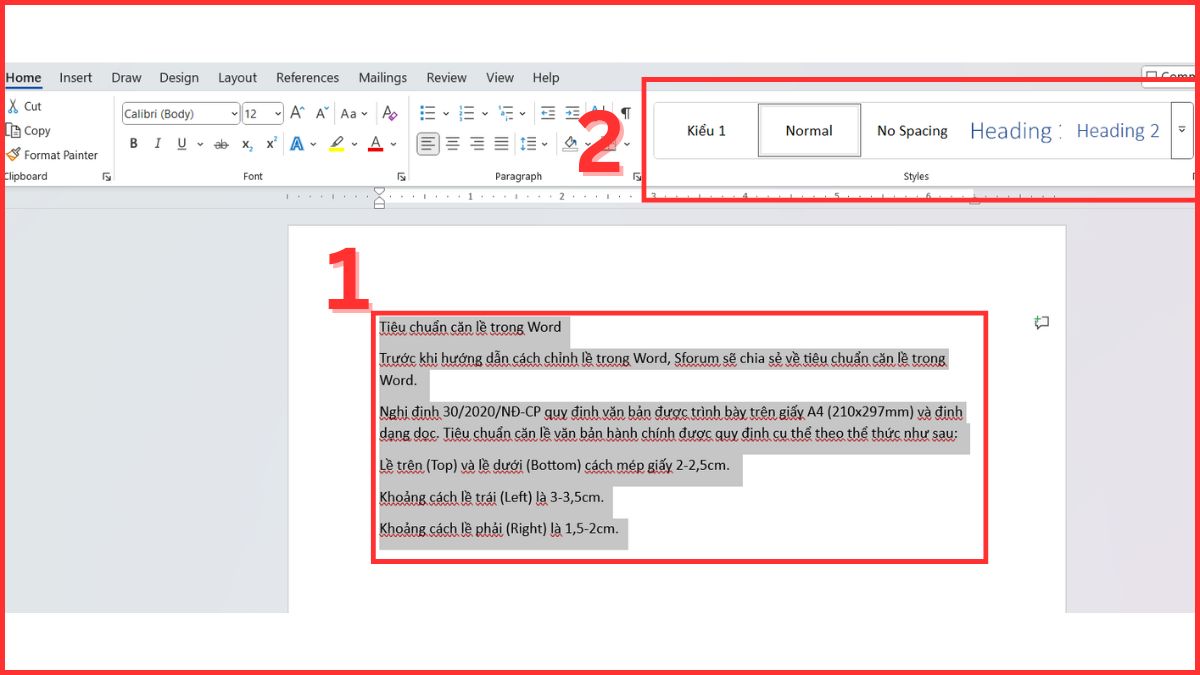
Kết hợp này giúp tiết kiệm thời gian và đảm bảo tài liệu trông chuyên nghiệp. Kiểm tra kiểu (Styles) trước khi áp dụng cho toàn bộ tài liệu.
Tạo mẫu Template có sẵn căn lề chuẩn
Tạo mẫu (Template) với lề và Gutter trong Word được cài sẵn là cách tiết kiệm thời gian.
Cách thực hiện: Trong Layout, Margins chọn Margins custom > thiết lập lề và gutter theo ý muốn > sau đó lưu file dưới dạng Word Template (.dotx).
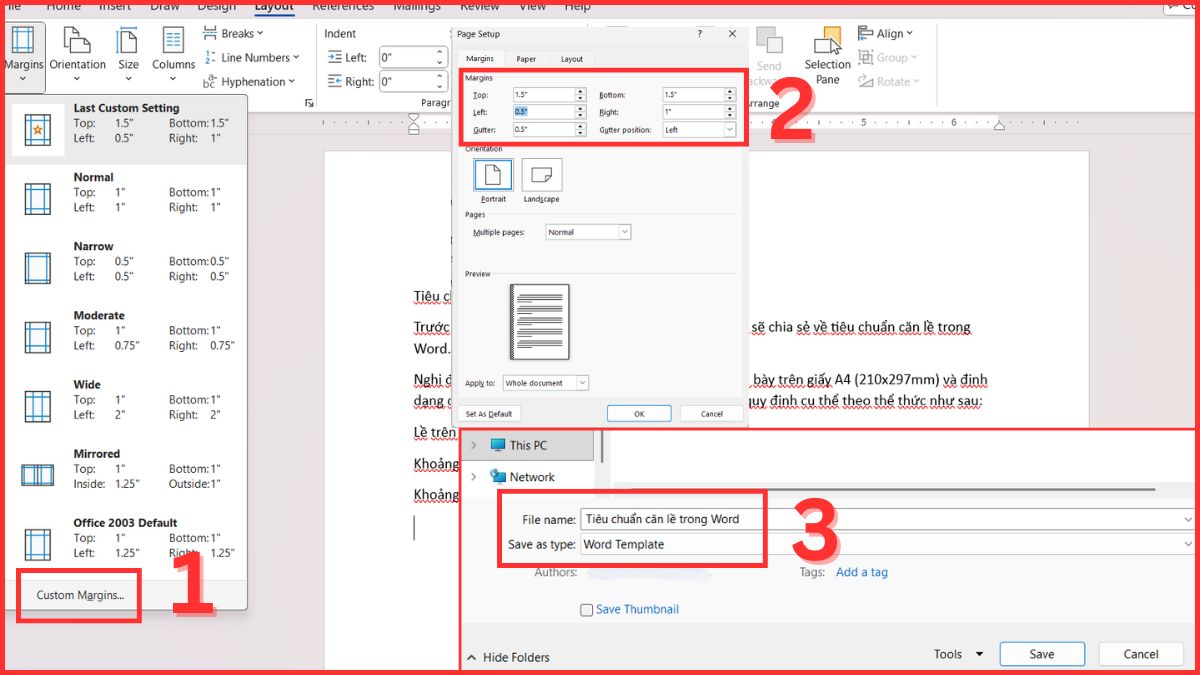
Khi cần, chỉ việc mở mẫu này để dùng ngay, không cần chỉnh lại. Nhớ lưu mẫu ở chỗ dễ tìm, ví dụ thư mục Desktop hoặc Documents. Trước khi in hoặc đóng tập, bạn nên kiểm tra lại file trước khi đóng để tránh việc nội dung bị lệch hoặc che khuất.
Trên đây, Sforum đã hướng dẫn mọi người cách căn chỉnh lề trong Word chuẩn và nhiều thủ thuật Word liên quan. Thao tác này là một kỹ năng không thể thiếu để tạo ra tài liệu gọn gàng, dễ nhìn, Với các bước hướng dẫn chi tiết cách căn lề trong Word ở trên, bạn có thể dễ dàng thực hiện trên mọi phiên bản từ 2016, 2019 đến 2021. Hy vọng bài viết này sẽ giúp bạn làm việc hiệu quả hơn và tạo ra những tài liệu chuẩn chỉnh.
Xem thêm bài viết ở chuyên mục: Tin học văn phòng
Câu hỏi thường gặp
Làm sao khắc phục lỗi chỉnh lề trang in?
Nguyên nhân của lỗi chỉnh lề trang in là do khổ giấy trong Word không tương thích với khổ giấy bạn dùng để in.
Hãy làm theo các thao tác sau để khắc phục lỗi này: Ở mục Layout → Chọn Page Setup → Chọn Size → Chọn khổ giấy A4 tiêu chuẩn hoặc khổ tương tích với cài đặt của máy in. Hoàn thành các bước này là có thể khắc phục được lỗi chỉnh lề trang in một cách dễ dàng.
Tại sao văn bản Word bị mất lề trên, lề dưới?
Lỗi văn bản Word này thường xảy ra khi người dùng chưa định dạng lề trên và lề dưới. Bạn có thể khắc phục lỗi này bằng các bước sau đây:
Bước 1: Chọn File trên thanh công cụ.
Bước 2: Bấm vào Options.
Bước 3: Chọn Display. Ở Page Display Options, hãy đảm bảo “Show white space between pages in Print Layout view” đã được chọn và nhấn OK là hoàn thành.
Có thể xem chỉnh lề trước khi in tài liệu không?
Sau khi thực hiện cách căn lề trong Word, bạn có thể xem lại trước khi in bằng tính năng Print Preview. Người dùng chỉ cần vào tab File và chọn Print là có thể thực hiện tính năng này.
Vì sao chỉnh lề trang in bị lỗi?


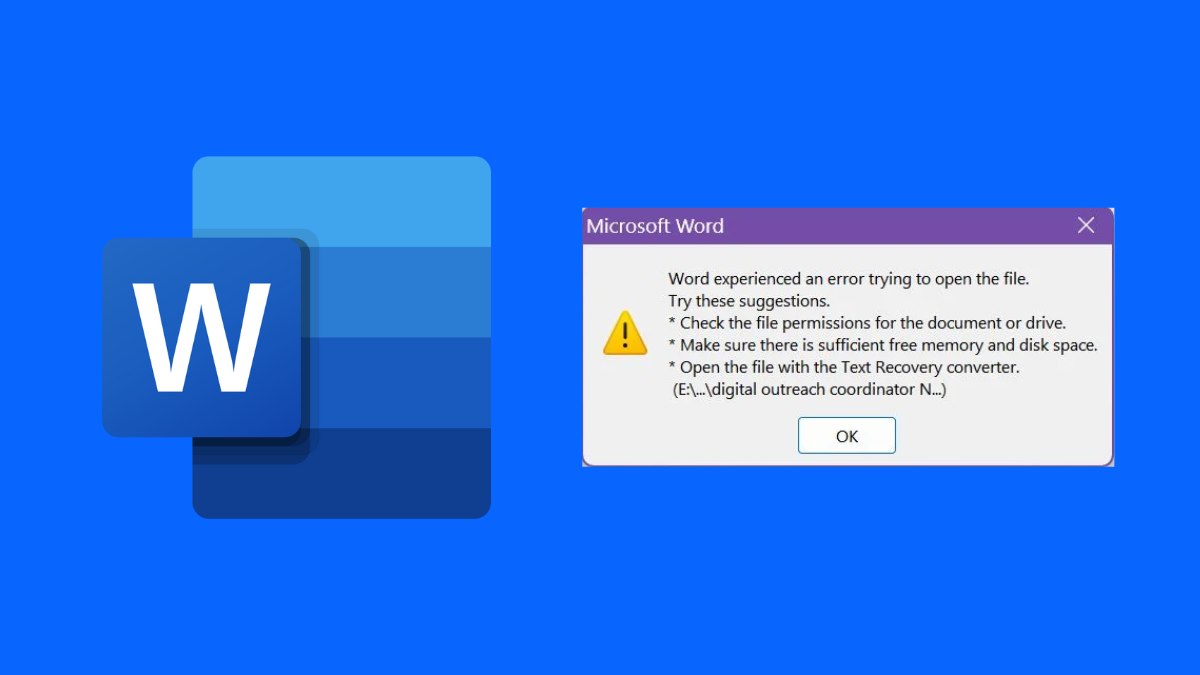

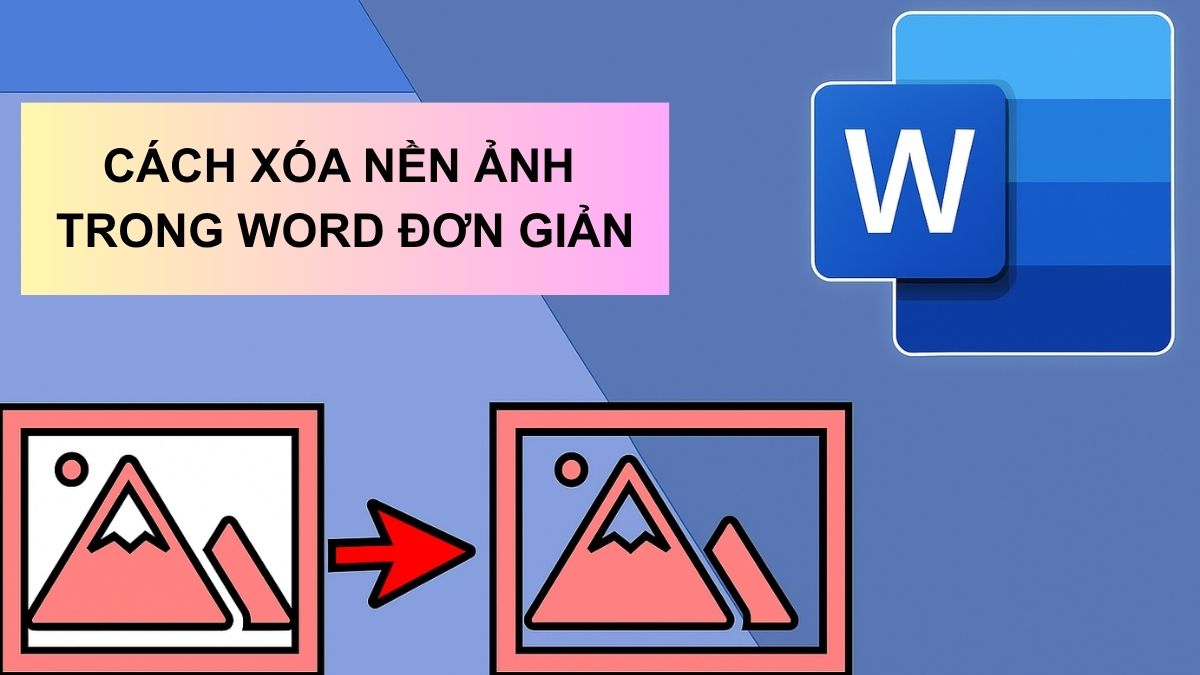


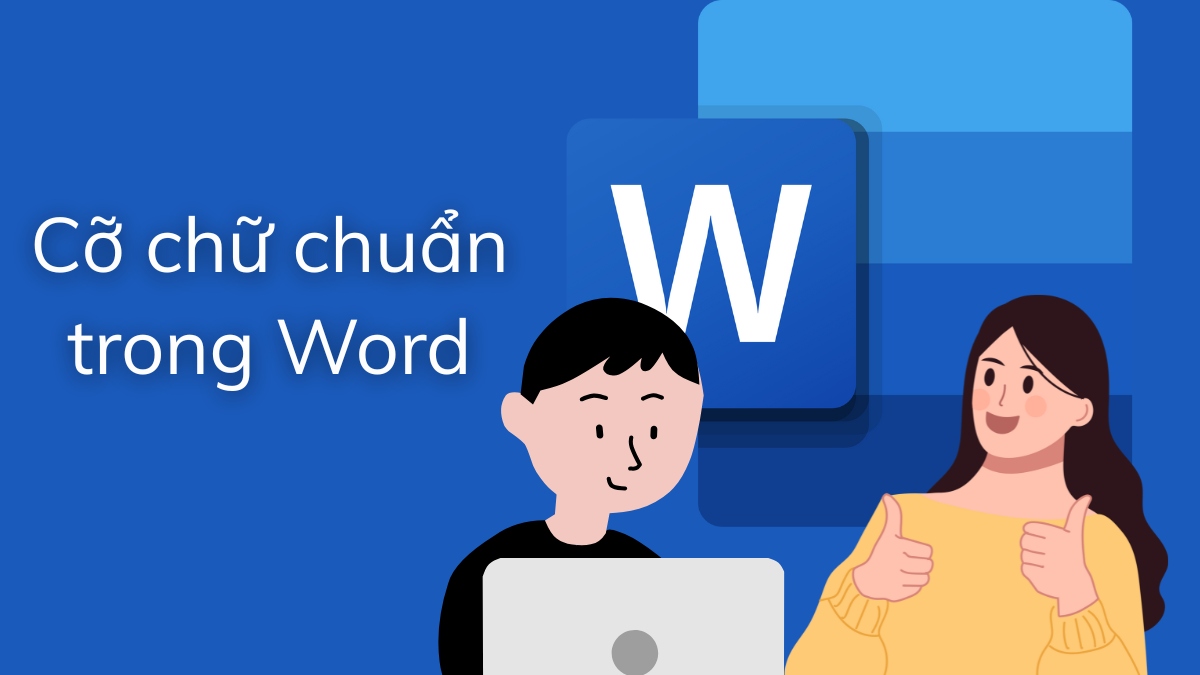
Bình luận (0)